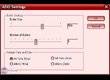Introduction
Voici toutes les étapes nécessaires à la bonne configuration de votre carte son dans Cubase SX 2, de la sélection du pilote au réglage du buffer.Étape 1
Choix du pilote :Pour que Cubase utilise votre carte son, vous devez lui indiquer le pilote correspondant.
Allez dans le menu Périphériques > Configuration des périphériques. Cliquez sur le menu de gauche VST Multitrack. Tout en haut, choisissez le pilote de votre carte (ASIO si votre carte en dispose, pour disposer de la plus faible latence possible).
Étape 2
Nommer les ports d'entrées et de sorties :Dans VST entrées apparaîssent toutes les entrées de la carte. Vous pouvez les renommer en double-cliquant dessus pour les retrouver plus facilement par la suite.
Faites la même choses pour les sorties en cliquant à gauche sur VST sorties et fermez la fenêtre avec OK.
Étape 3
Activer toutes les entrées/sorties :Dans le menu Périphériques>VST Connexions (ou F4), deux onglets vous permettent de visualiser les entrées/sorties activées. S'il en manque, cliquez sur Ajouter, sélectionnez mono ou stéréo pour qu'un nouveau bus apparaisse.
Dans la colonne Ports des Périphériques ASIO, sélectionnez alors l'entrée ou sortie que vous cherchez. Notez que vous pouvez renommer le nom du bus (c'est lui que vous sélectionnez comme source dans une piste audio).
Enfin, enregistrez votre préréglage avec la petite icône '+' en haut à droite de la fenêtre.
Étape 4
Les données entrantes sont stockées dans une mémoire à taille réglable appelée buffer. Lorsque ce dernier est plein, les données sont dirigées vers l'unité de calcul, puis elles repassent par un autre buffer avant de sortir.Cliquez sur Tableau de Bord pour ouvrir la fenêtre du pilote ASIO et régler la taille des buffers. Attention : Trop grands, les buffers augmentent la latence. Trop petits, ils vous exposeront à des décrochages du moteur audio et des craquements. Procédez donc par essais pour trouver la valeur qui convient le mieux à votre matériel et vos besoins.
Étape 5
Pour qu'une application puisse utiliser le pilote de la carte en même temps que Cubase, cochez la case "Libération des pilotes ASIO en tâche de fond".Vous pouvez maintenant utilisez un lecteur multimédia tout en travaillant avec Cubase. Faites attention car la stabilité de l'ordinateur en prend un coup !
Étape 6
Dans ce même menu, cliquez sur le bouton Expert pour accéder à ces fonctions :- Priorité de l'audio : importance donnée à l'acheminement des données audio vers le processeur.
- Quantité de préchargement : durée de lecture précalculée et stockée dans la mémoire vive.
- Faible temps de latence : Diminue la latence pour les processeurs puissants.
- Ajuster à la latence de l'enregistrement : Cubase réajuste les enregistrements dans le temps par rapport au buffer d'entrée.
- Décalage du Positionnement (Enreg) : ou Offset. Pour décaler les sons enregistrés (en échantillons).
Conclusion
Avez-vous trouvé ce tutoriel utile ?10
Soyez le premier à réagir à ce tutoriel
Voir aussi...